iOS 12 Update: Schnelle Lösungen für iPhone-Probleme
- Home
- Support
- Renee iPassfix
- iOS 12 Update: Schnelle Lösungen für iPhone-Probleme
Überblick
Nach dem Update auf iOS 12 beklagen sich viele Nutzer über verschiedene Probleme mit ihrem iPhone. In diesem Artikel bieten wir detaillierte Lösungen zur Behebung von Fehlern in iOS 12 an. Außerdem stellen wir für ältere iPhone-Modelle wie iPhone 6, 7 und 8 Methoden vor, um die Leistung nach dem Upgrade auf iOS 12 zu optimieren.
- Teil 2: Methoden zur Behebung von Fehlern nach der Aktualisierung auf iOS 12
- Apps stürzen ständig ab
- Geplante Alarme reagieren nicht
- Cellular funktioniert nicht
- AirDrop funktioniert nicht
- Der Akku entlädt sich schnell und das Gerät überhitzt
- Die Kamera funktioniert nicht
- Taschenlampe funktioniert nicht
- GPS bekommt Fehler
- Häufige Bluetooth-Probleme
- Kein Dienst oder Durchsuchen des Dienstes
- Probleme mit Benachrichtigungen
- iOS 12 funktioniert auf älteren Geräten nur langsam
- Teil 3: So optimieren Sie die Leistung von iOS 12 auf älteren iPhones
- Methode 1: Neustart des iPhone
- Methode 2: Deinstallieren nicht verwendeter Apps
- Methode 3: App-Cache löschen
- Methode 4: Deaktivieren von Bedienungshilfen auf dem iPhone
- Methode 5: Apps aktualisieren
- Methode 6: iPhone auf Werkseinstellungen zurücksetzen
- Methode 7: Widgets deaktivieren
- Methode 8: Deaktivieren der App-Aktualisierung im Hintergrund
Teil 1: Über iOS 12
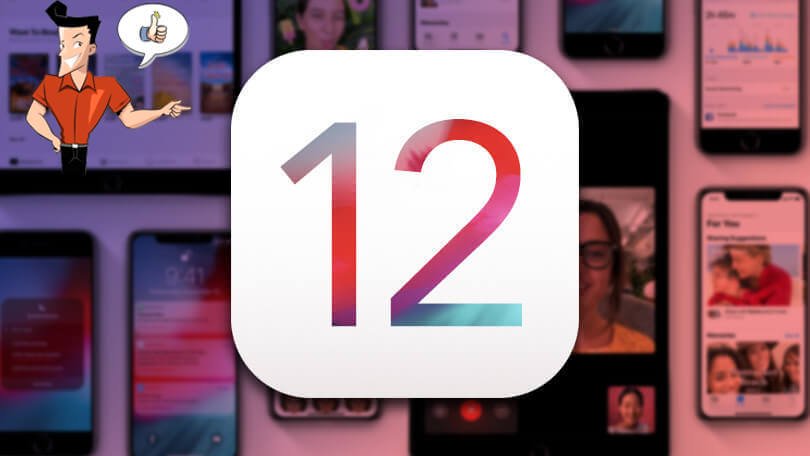
- Die Prozessorleistung von iOS 12 ist verbessert. Die Batterielebensdauer ist verlängert.
- Die Leistung auf dem iPhone 5s , iPad Air und späteren Geräten ist gesteigert.
- Die Kamerageschwindigkeit ist um 70% erhöht, die Tastaturanzeige um 50%. Die Eingabegeschwindigkeit ist schneller.
- Selbst bei voller Auslastung startet Apps doppelt so schnell wie zuvor.
- Kompatibel mit iPhone 5S, iPhone SE und späteren Modellen.
- Kompatibel mit iPad Air, iPad mini 2 und späteren Modellen.
- Kompatibel mit iPod touch 6. Generation.
iOS 12 ist mit allen Geräten mit 64-Bit-Chips kompatibel, darunter 11 iPhone-Modelle, 10 iPad-Modelle und 1 iPod touch-Modell. Diese iOS-Version unterstützt die meisten Apple-Geräte.

Passwort entfernen Sie können das Passwort mit einem Klick löschen, auch wenn es nicht gestartet werden kann.
Beheben Sie iOS Systemprobleme einschließlich iPhone/iPad hängen im Wiederherstellungsmodus, DFU Modus, wiederholtem Neustart usw.
Werkseinstellungen wiederherstellen Falls der normale Start fehlschlägt, können Sie den ursprünglichen Zustand mit einem Klick wiederherstellen.
Unterstützte Geräte Verfügbar für alle Modelle von iPhone, iPad und iPod touch.
Starke Kompatibilität Vollständig kompatibel mit der neuesten iOSVersion.
Passwort entfernen Löschen mit einem Klick
System reparieren wiederholtes Starten, DFU Modus usw. beheben.
Starke Kompatibilität Unterstützt alle iOS Geräte und Versionen
Gratis TrialGratis TrialGratis Trialwir haben 2125 Kostenlose Testversion für Benutzer!Teil 2: Methoden zur Behebung von Fehlern nach der Aktualisierung auf iOS 12
Apps stürzen ständig ab
- Apps aktualisieren. Gehe zum App Store auf dem iPhone oder iPad und prüfe auf Updates für abgestürzte Apps. Wenn ja, sofort aktualisieren.
- Apps zwangsweise beenden und neu starten. Wenn das Problem nach mehreren Versuchen weiterhin besteht, andere Methoden ausprobieren.
- iPhone oder iPad neu starten. Prüfen, ob die App nach dem Neustart normal funktioniert.
- App löschen und neu installieren.
Geplante Alarme reagieren nicht
- Überprüfen , ob der Stummmodus aktiviert ist.
- Alarme neu erstellen . Löschen Sie alle hinzugefügten Alarme und beenden Sie die App. Erstellen Sie dann die Alarme neu.
- Überprüfen , ob eine Drittanbieter-Wecker-App installiert ist. Falls ja, löschen Sie diese App, da sie Konflikte mit der integrierten Wecker-App verursacht.
Cellular funktioniert nicht
● Aktivieren und deaktivieren Sie den Flugmodus. Öffnen [ Einstellungen ], aktivieren [ Flugzeug-Modus ] und deaktivieren Sie es 30 Sekunden später.
● Überprüfen Sie, ob das Netzbetreiber-Update verfügbar ist. Öffnen Sie [ Einstellungen ], [ Allgemein ] und [ Informationen ]. Wenn Updates verfügbar sind, finden Sie eine Option zum Betreiber-Update.
● Starten Sie Ihr iPhone neu oder setzen Sie die Netzwerkeinstellungen oder alle Einstellungen zurück. Klicken Sie auf [ Einstellungen ], [ Allgemein ] und [ Zurücksetzen ● Kontaktieren Sie den Betreiber für ein Fern-Update. Hinweis: In der iOS 12.1-Version wurde die Mobilfunkverbindung auf dem iPhone XS , iPhone XS Max und iPhone XR behoben. Sie können das iOS zur Reparatur aktualisieren.
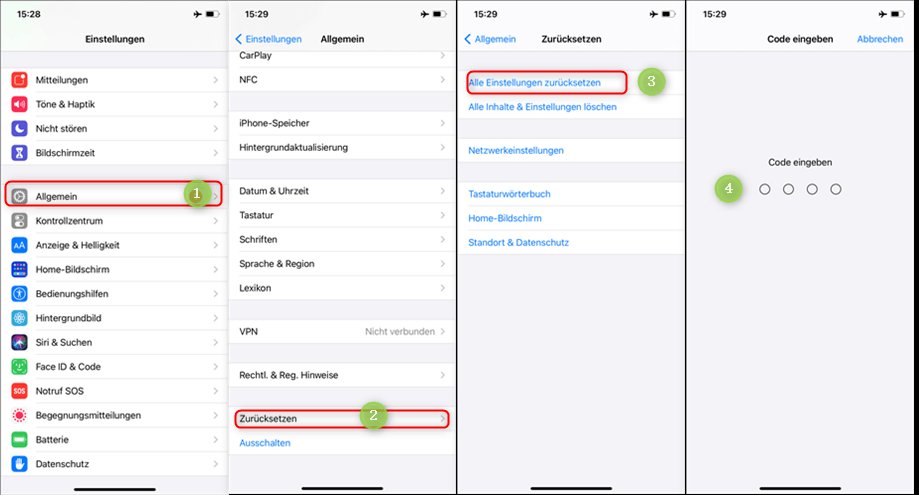
AirDrop funktioniert nicht
● Überprüfen Sie das Netzwerk Ihres Geräts. Schalten Sie Bluetooth und WLAN aus. Und schalten Sie sie ein paar Minuten später wieder ein.
● Starten Sie Ihr iPhone und iPad neu.
● Öffnen Sie [ Einstellungen ], [ Allgemein ], [ Zurücksetzen ] und [ Netzwerkeinstellungen zurücksetzen ].
Hinweis: Das AirDrop-Problem wurde in iOS 12.4.1 behoben. Sie können iOS aktualisieren, um das Problem zu beheben.
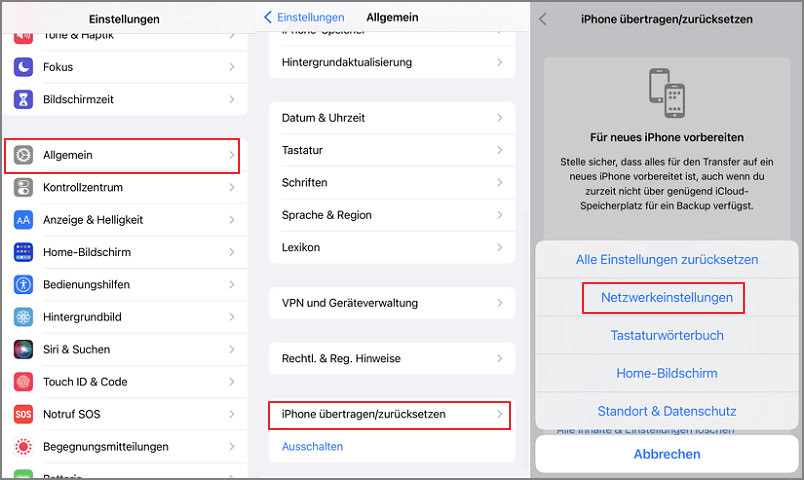
Akku entlädt sich schnell & Gerät überhitzt
- Entfernen Sie die Handyhülle , damit das Telefon die Wärme gut abführen kann.
- Drücken Sie zweimal die Home-Taste oder wischen Sie nach oben, um nicht verwendete Apps zu schließen. Beenden Sie alle im Hintergrund laufenden Apps.
- Überprüfen Sie den iCloud-Dienst . Manchmal resultiert das Überhitzungsproblem aus dem iCloud-Dienst, der im Hintergrund hängen bleiben kann. Gehen Sie daher zu
Einstellungen,Ihr BenutzernameundiCloud. Überprüfen Sie den Status aller iCloud-Dienste.
Die Kamera funktioniert nicht
● Beenden Sie die Kamera-App zwangsweise. Drücken Sie zweimal die Home-Taste oder wischen Sie auf dem Bildschirm nach oben und tippen Sie zum Beenden auf die Kamera.
● Starten Sie das iPhone oder iPad neu.
● Setzen Sie alle Einstellungen zurück. Klicken Sie auf [ Einstellungen ], [ Allgemein ], [ Zurücksetzen ] und [ Alle Einstellungen zurücksetzen ].
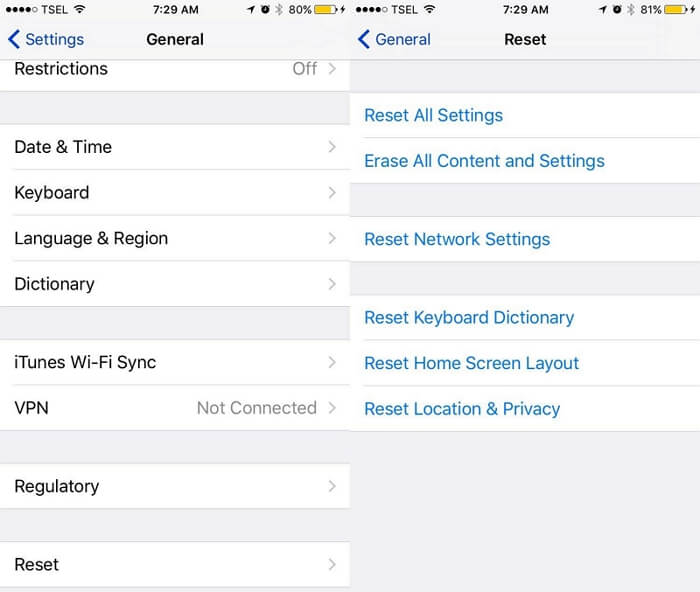
Hinweis: Die Version iOS 12.4.1 ermöglicht es, die Kameras des iPhones zu reparieren. Sie können das iOS aktualisieren, um dieses Problem zu lösen.
Taschenlampe funktioniert nicht
- Wenn Sie den Blitz beim Fotografieren nicht verwenden können, beenden Sie die Kamera-App und starten Sie sie neu.
- Starten Sie das iPhone oder iPad neu.
- Wenn die beiden vorherigen Methoden das Problem nicht lösen, setzen Sie das Gerät über iTunes auf die Werkseinstellungen zurück. Sichern Sie vorher wichtige Dateien, da sonst alle Daten gelöscht werden.
Hinweis: Die iOS-Version 13.1.2 behebt das Problem mit dem Blitz. Sie können auf dieses System aktualisieren, um das Problem zu lösen.
GPS bekommt Fehler
GPS-Fehler sind nach dem Update auf iOS 12 weiterhin ein großes Problem, wie fehlgeschlagene Positionsaktualisierungen, kein GPS-Signal, falsche Positionierung, langsames Tracking usw. Wenn Sie dieses Problem auf Ihrem iPhone oder iPad haben, können Sie die folgenden Lösungen ausprobieren, um es zu beheben.
- Starten Sie Ihr iPhone oder iPad neu.
- Verbinden Sie Ihr Gerät mit dem Netzwerk und überprüfen Sie die Netzwerkverbindung .
- Aktivieren Sie den Flugmodus und deaktivieren Sie ihn nach 15 Sekunden .
- Überprüfen Sie den Standortdienst .
Einstellungen ], [ Datenschutz ] und [ Standort-Dienste ]. Prüfen Sie dann, ob Sie den Zugriff auf Ihre Position in der Ziel-App erlaubt haben. Sie können den Zugriff immer oder nur dann erlauben, wenn die App aktiv ist.
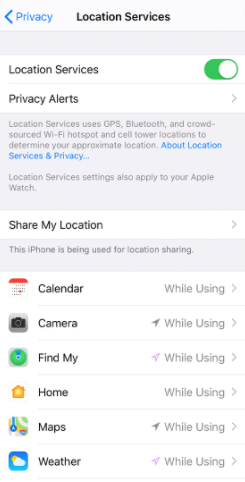
● Standort und Datenschutz zurücksetzen. Klicken Sie nacheinander auf [ Einstellungen ], [ Allgemein ], [ Zurücksetzen ] und [ Standort und Datenschutz zurücksetzen ]. Sobald die Einstellungen wiederhergestellt sind, kann die App nicht mehr auf Ihren Standort zugreifen, bis Sie sie erneut autorisieren.
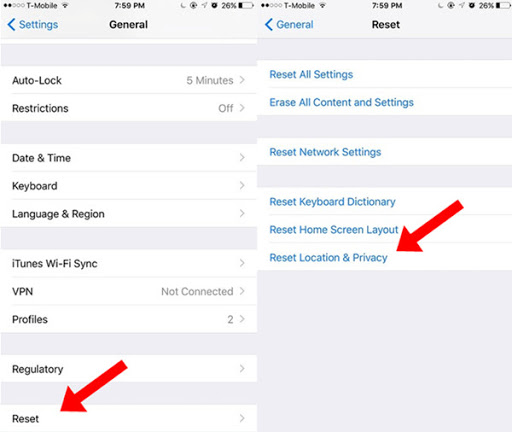
Häufige Bluetooth-Probleme
- Überprüfen Sie, ob Bluetooth auf Ihrem iPhone aktiviert ist und halten Sie Ihr iPhone in der Nähe Ihres Bluetooth-Geräts.
- Stellen Sie sicher, dass Ihr Bluetooth aktiviert ist und der Akku vollständig geladen ist.
- Setzen Sie die Netzwerkeinstellungen zurück, einschließlich Bluetooth , WLAN und Passwort, Mobilfunk sowie VPN- und APN-Einstellungen . Klicken Sie auf Einstellungen , Allgemein , Zurücksetzen und Netzwerkeinstellungen zurücksetzen .
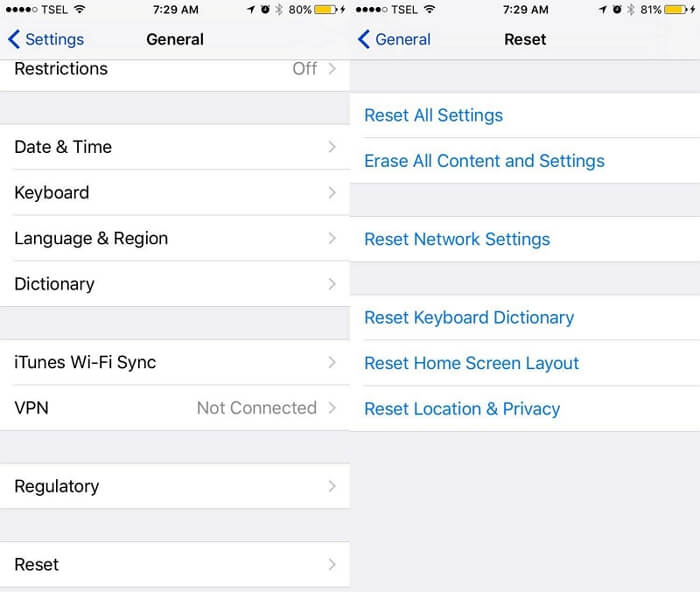
Hinweis: iOS 13.1.2 hat das Problem der Bluetooth-Verbindung zum Auto behoben. Sie können das iOS aktualisieren, um dieses Problem zu beheben.

Passwort entfernen Sie können das Passwort mit einem Klick löschen, auch wenn es nicht gestartet werden kann.
Beheben Sie iOS Systemprobleme einschließlich iPhone/iPad hängen im Wiederherstellungsmodus, DFU Modus, wiederholtem Neustart usw.
Werkseinstellungen wiederherstellen Falls der normale Start fehlschlägt, können Sie den ursprünglichen Zustand mit einem Klick wiederherstellen.
Unterstützte Geräte Verfügbar für alle Modelle von iPhone, iPad und iPod touch.
Starke Kompatibilität Vollständig kompatibel mit der neuesten iOSVersion.
Passwort entfernen Löschen mit einem Klick
System reparieren wiederholtes Starten, DFU Modus usw. beheben.
Starke Kompatibilität Unterstützt alle iOS Geräte und Versionen
Gratis TrialGratis TrialGratis Trialwir haben 2125 Kostenlose Testversion für Benutzer!Kein Dienst oder Durchsuchen des Dienstes
● Starten Sie Ihr iPhone neu.
● Setzen Sie die Netzwerkeinstellungen zurück. Klicken Sie auf [ Einstellungen ], [ Allgemein ], [ Zurücksetzen ] und [ Netzwerkeinstellungen zurücksetzen ].
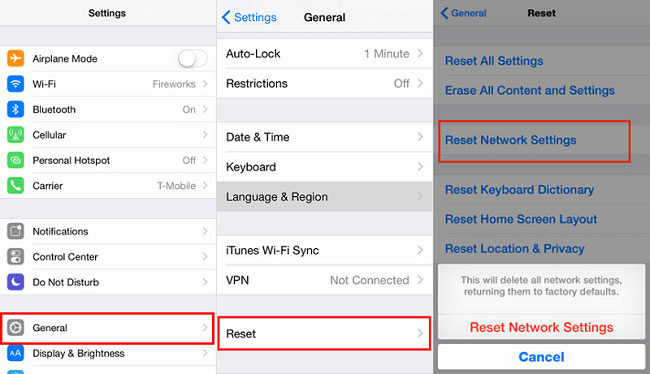
● Öffnen [ Einstellungen ], [ Allgemein ] und [ Über ]. Prüfen Sie, ob der Netzbetreiber verfügbar ist. Sie können ein Update durchführen, um dieses Problem zu beheben.
● Entfernen Sie die SIM-Karte und setzen Sie sie wieder in Ihr iPhone ein.
Probleme mit Benachrichtigungen
● Überprüfe, ob das Netzwerk auf dem iPhone oder iPad einwandfrei funktioniert.
● Überprüfe, ob der Stummmodus aktiviert ist. Wenn ja, deaktiviere ihn.
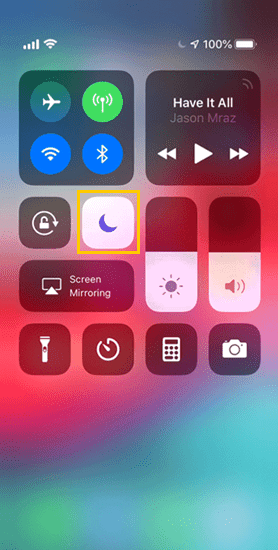
● Prüfen Sie, ob die [ Bitte nicht stören Funktion aktiviert ist. Wenn ja, deaktivieren Sie sie.
iOS 12 funktioniert auf älteren Geräten nur langsam
Teil 3: So optimieren Sie die Leistung von iOS 12 auf älteren iPhones
Methode 1: Neustart des iPhone
Methode 2: Deinstallieren nicht verwendeter Apps
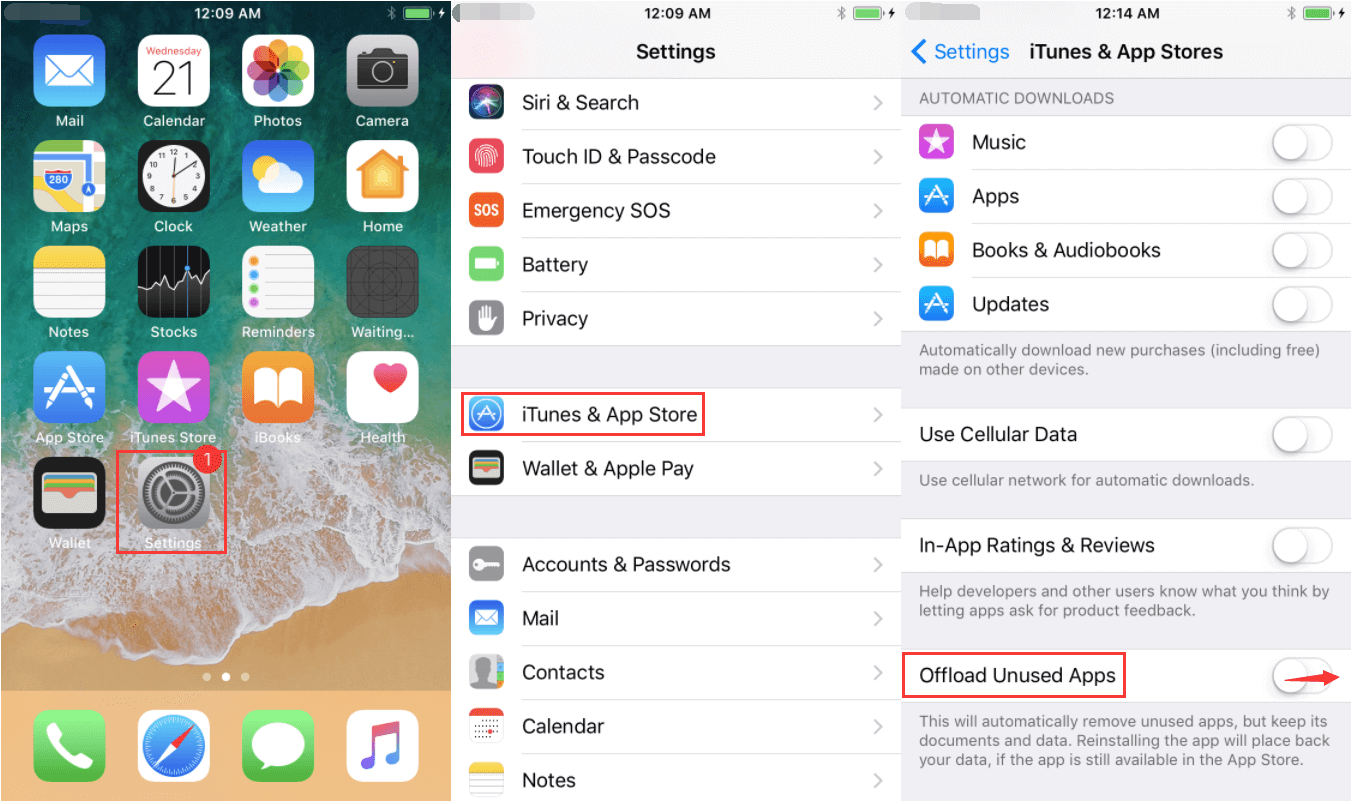
Methode 3: App-Cache löschen
Methode 4: Deaktivieren von Bedienungshilfen auf dem iPhone
Sie können visuelle oder betriebliche Effekte ausschalten, um die Betriebsgeschwindigkeit von iOS 12 zu beschleunigen.。
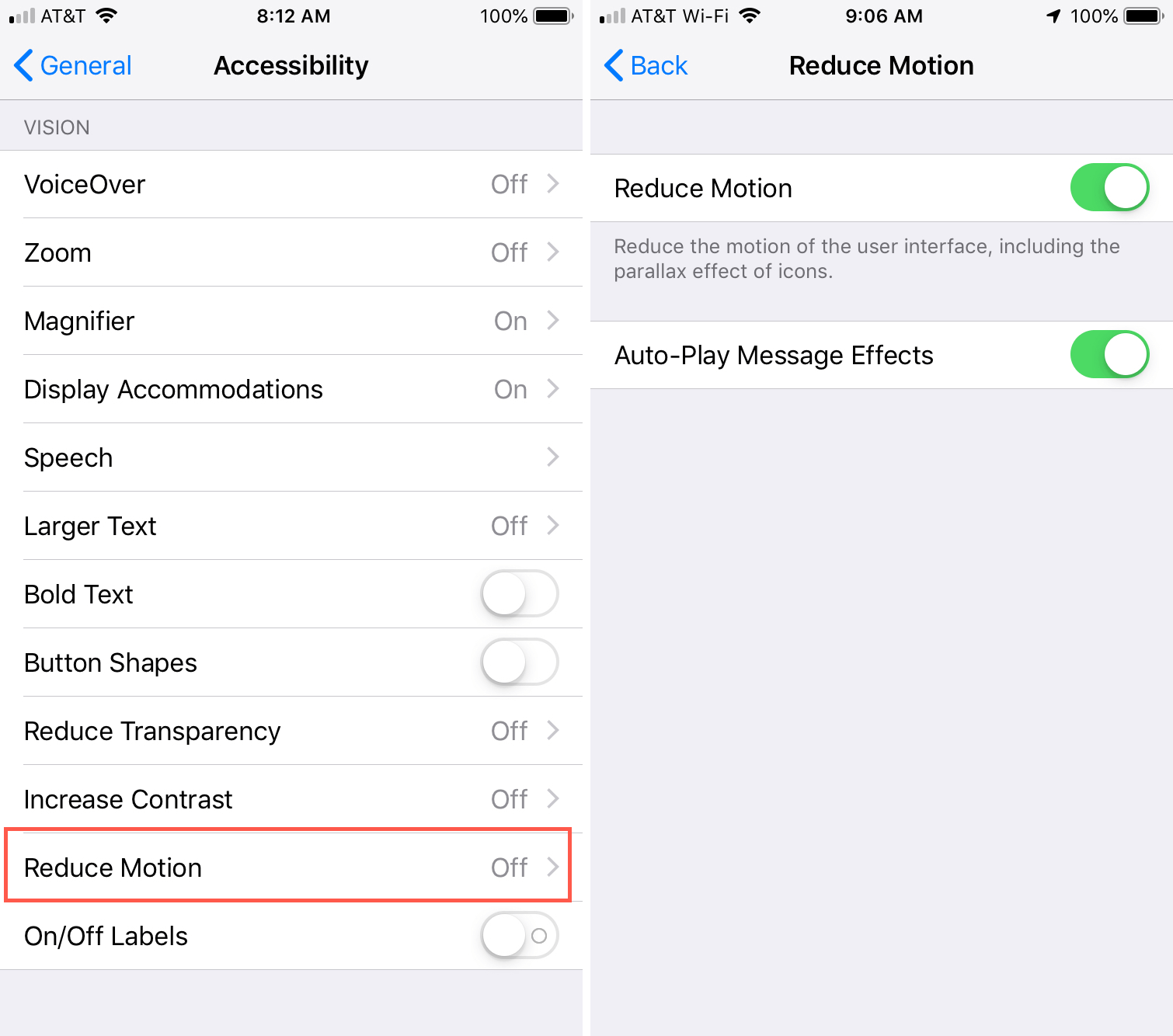
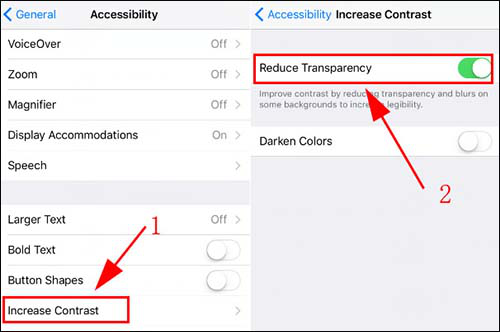
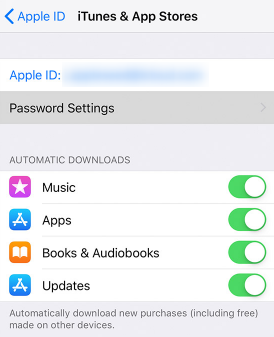
Methode 5: Apps aktualisieren
Methode 6: iPhone auf Werkseinstellungen zurücksetzen
Methode 7: Widgets deaktivieren
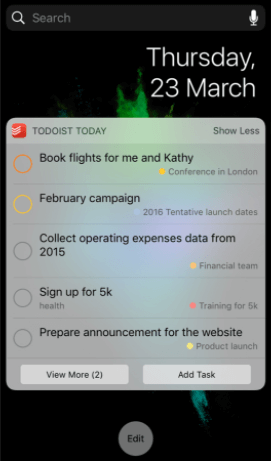
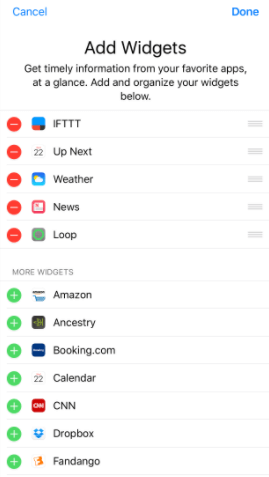
Methode 8: Deaktivieren der App-Aktualisierung im Hintergrund
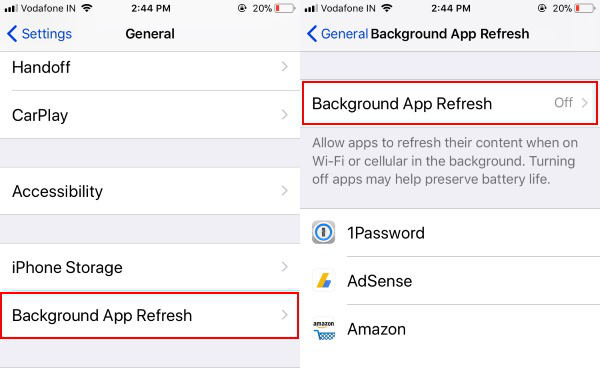

Passwort entfernen Sie können das Passwort mit einem Klick löschen, auch wenn es nicht gestartet werden kann.
Beheben Sie iOS Systemprobleme einschließlich iPhone/iPad hängen im Wiederherstellungsmodus, DFU Modus, wiederholtem Neustart usw.
Werkseinstellungen wiederherstellen Falls der normale Start fehlschlägt, können Sie den ursprünglichen Zustand mit einem Klick wiederherstellen.
Unterstützte Geräte Verfügbar für alle Modelle von iPhone, iPad und iPod touch.
Starke Kompatibilität Vollständig kompatibel mit der neuesten iOSVersion.
Passwort entfernen Löschen mit einem Klick
System reparieren wiederholtes Starten, DFU Modus usw. beheben.
Starke Kompatibilität Unterstützt alle iOS Geräte und Versionen
Gratis TrialGratis TrialGratis Trialwir haben 2125 Kostenlose Testversion für Benutzer!1. Laden Sie Renee iPassFix herunter, installieren Sie es und öffnen Sie es. Verbinden Sie Ihr iPhone über ein Kabel mit dem Computer. Klicken Sie auf [ Fix Device ].
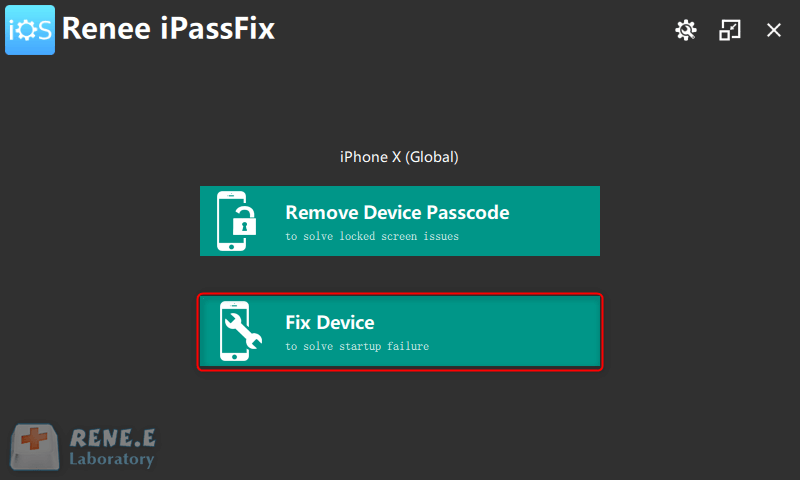
FIX ME, um die Firmware herunterzuladen, oder wählen Sie die Option Firmware manuell importieren. Wenn Sie außerdem Vollständige Wiederherstellung aktivieren, werden alle Daten auf dem Gerät gelöscht.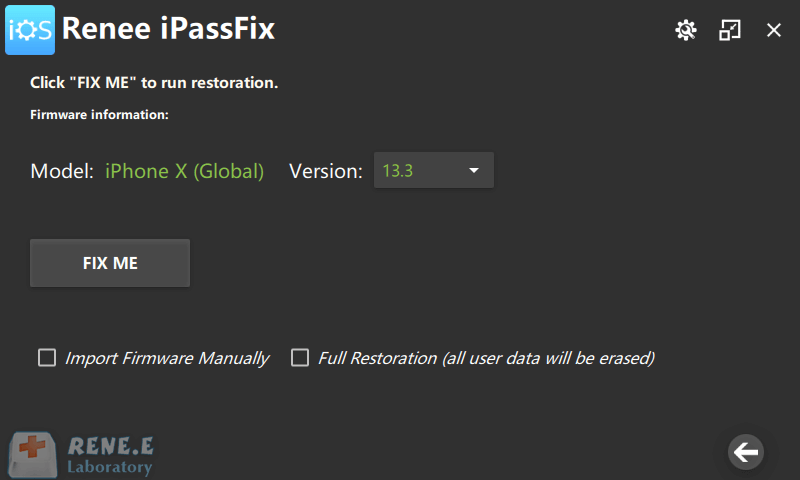
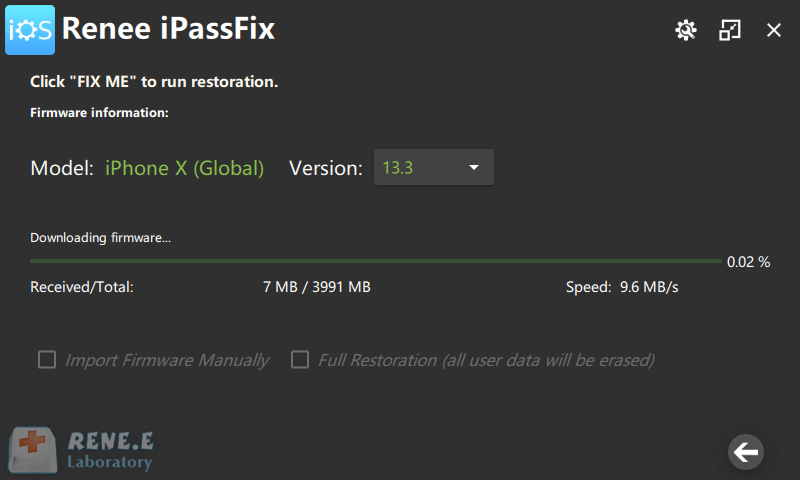
betroffene Linker :
iOS 12 Update: Schnelle Lösungen für iPhone-Probleme
21-05-2024
Maaß Hoffmann : Nach dem Update auf iOS 12 beklagen sich viele Nutzer über verschiedene Probleme mit ihrem iPhone. In diesem...
Festplatte im BIOS nicht erkannt: Jetzt beheben!
20-05-2024
Thomas Quadbeck : Erfahren Sie, wie Sie das Problem "Festplatte im BIOS nicht erkannt" beheben können. Entdecken Sie mögliche Ursachen und...
So speichern und verwalten Sie Passwörter auf iOS-Geräten effizient
12-05-2024
Maaß Hoffmann : Für Menschen, die in der modernen Gesellschaft leben, kann das Merken und Verwalten von Benutzerkonten und Passwörtern problematisch...
So aktivieren und verlassen Sie den iOS DFU-Modus auf iPhone 7/X/XS und iPad – Einfach & Schnell!
13-05-2024
Maaß Hoffmann : Lernen Sie, wie Sie Systemausfälle beim iPhone mit dem DFU-Modus beheben können. Dieser Artikel erklärt, was der DFU-Modus...


